Los mensajes de discordia no se cargaron? 11 correcciones para probar
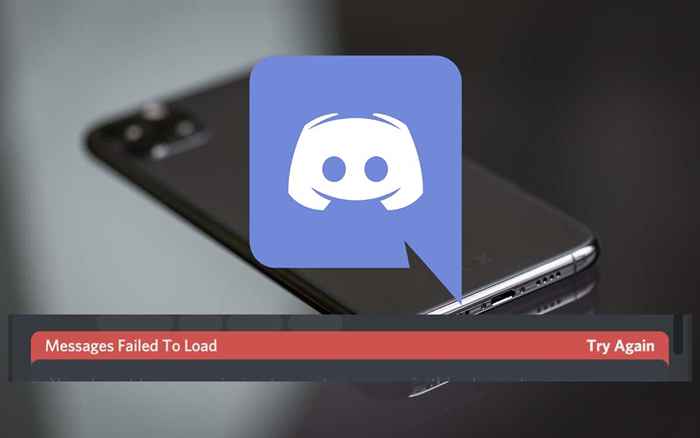
- 4214
- 24
- Claudia Baca
¿Discord tiene problemas para cargar mensajes en su teléfono o escritorio?? Te mostraremos por qué sucede eso y qué puedes hacer para arreglar la discordia.
Si Discord muestra un error de "mensajes no se cargó", hay algunas razones posibles por las cuales esto podría estar sucediendo. Por ejemplo, interrupciones del servidor, ralentizaciones de Internet, corrupción de caché, etc., son razones plausibles.
Tabla de contenido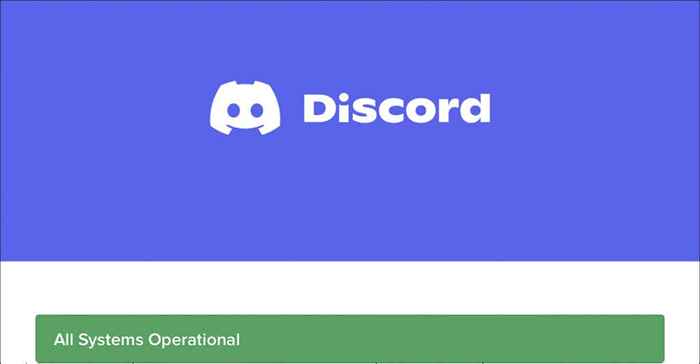
Si parece haber problemas del lado del servidor para otros usuarios y jugadores de Discord, debe esperar hasta que todos los sistemas vuelvan en línea. Si no, sigue adelante con el resto de las soluciones.
2. Comprueba tu conexión a Internet
El problema de carga de mensajes de discordia podría estar relacionado con su conexión a Internet. Si otras aplicaciones y programas también tienen problemas para conectarse a Internet, pruebe estas correcciones:
- Si usa Discord en un dispositivo móvil, intente alternar el modo del avión.
- Liberar y renovar el arrendamiento IP para su dispositivo de escritorio.
- Si el problema persiste, reinicie o retrase suave su enrutador.
- Ajuste el DNS (caché del sistema de nombre de dominio para obligar a su móvil o escritorio a resolver las direcciones IP de Discord.
- Conectarse a una red inalámbrica diferente si es posible. En dispositivos móviles, intente cambiar de Wi-Fi a Cellular o Viceversa.
Aprenda qué más puede hacer para solucionar problemas de Wi-Fi o una red celular lenta.
3. Cambiar los canales de texto
Algunos servidores de discordia tienen múltiples canales de texto. Cambiar a un canal diferente y de regreso nuevamente puede incitar a Discord a recargar nuevos mensajes.
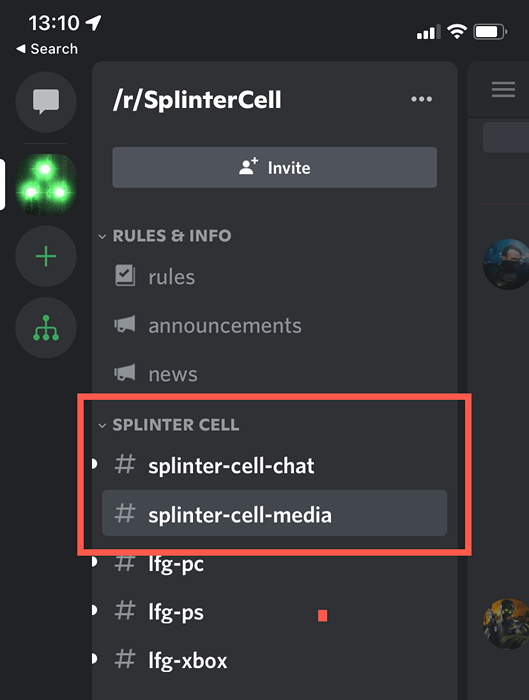
4. Marque el canal de texto como lectura
Marcar un canal de texto como Read es otra solución rápida que puede ayudar a resolver problemas de carga de mensajes en Discord. Para hacer eso, haga clic con el botón derecho o presione a largo plazo el canal problemático y seleccione Mark como Leer.
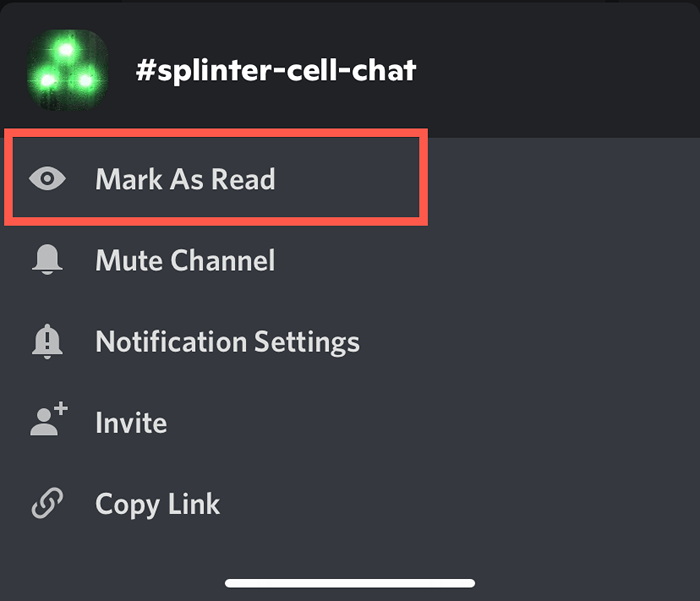
5. Discord de fuerza y relanzamiento
La siguiente solución implica la búsqueda de fuerza y la relanzamiento de la aplicación Discord en su móvil o de escritorio. En iOS y Android, comience mencionando el conmutador de aplicaciones. Luego, ubique y retire la tarjeta de discordia, regrese a la pantalla de inicio y toque el icono de discordia.
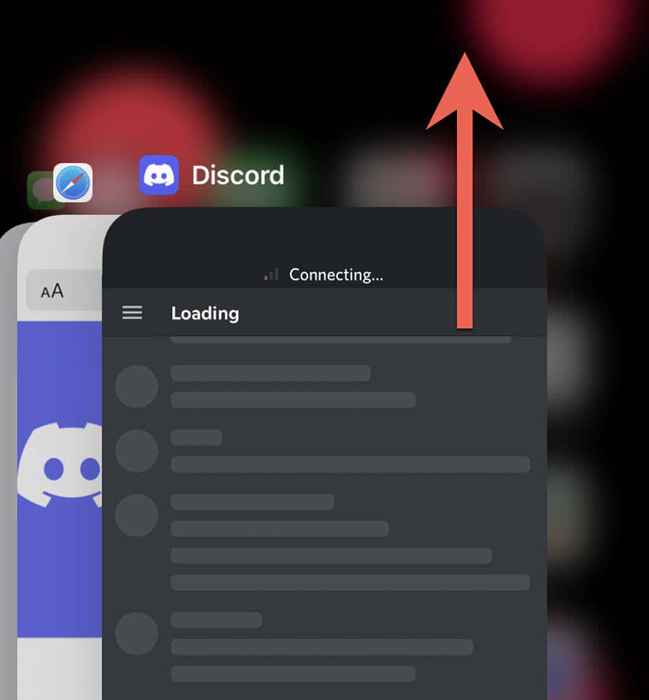
En los dispositivos de escritorio, apague la aplicación utilizando el Administrador de tareas o el monitor de actividad antes de reiniciar Discord nuevamente.
- Windows: presione CTRL + Shift + ESC para abrir el Administrador de tareas. Luego, seleccione más detalles, ubique todos los procesos relacionados con la discordia y elija Tarea final.
- Mac: abra el lanzamiento de la plataforma y seleccione otro> monitor de actividad. Luego, localice y detenga todos los procesos de discordia.
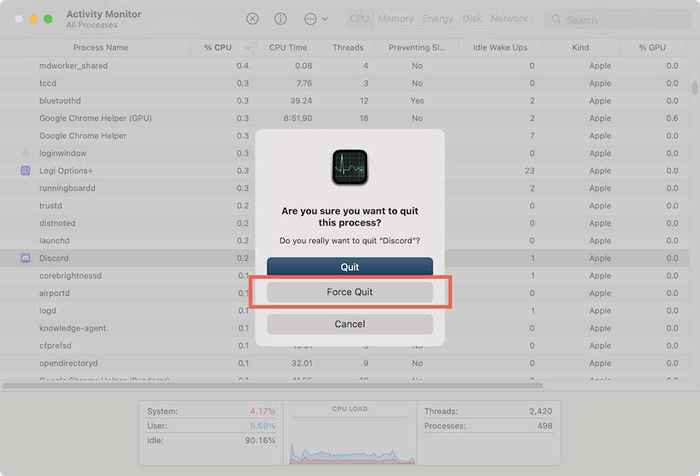
6. Espera una hora y vuelve a intentarlo
¿Hiciste algo para romper las reglas en un servidor de discordia?? Si es así, podría estar bajo una prohibición evitando que interactúe con los canales del servidor por hasta una hora.
Por ejemplo, las reacciones de spam y la copia pasando demasiados mensajes en poco tiempo pueden desencadenar fácilmente una prohibición automática de API que dura hasta una hora. Consulte el wiki de discordia para más detalles.
7. Inicie sesión y nuevamente
Registrarse y volver a Discord a menudo le pide a la aplicación que vuelva a descargar mensajes atascados nuevamente. Para hacer eso, seleccione el icono de perfil/configuración en la parte inferior de la pantalla y seleccione Iniciar sesión.
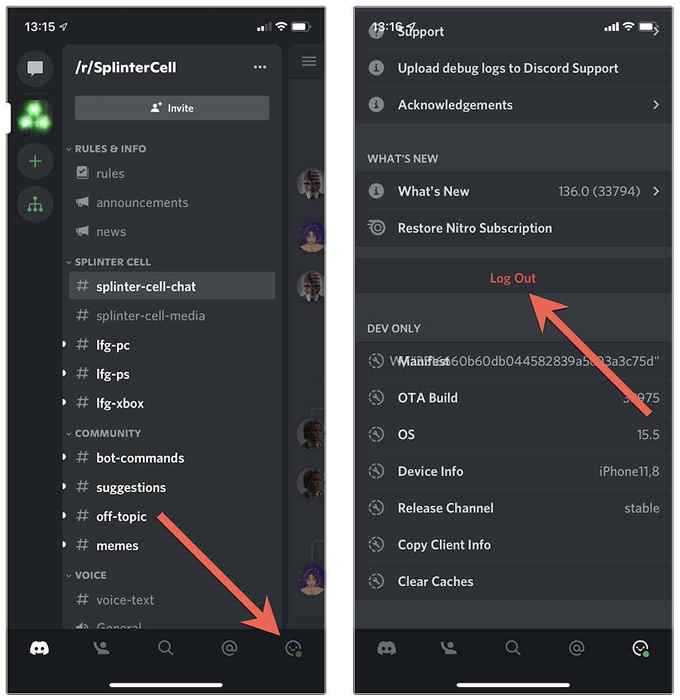
Una vez que haga eso, Force-Quit y relanzar la aplicación, luego inicie sesión con sus credenciales de cuenta de Discord.
8. Actualizar discordia o navegador
Actualizar Discord a su última versión es una excelente manera de solucionar problemas persistentes con la aplicación. En dispositivos móviles, diríjase a Play Store o App Store, busque Discord y toque la actualización.
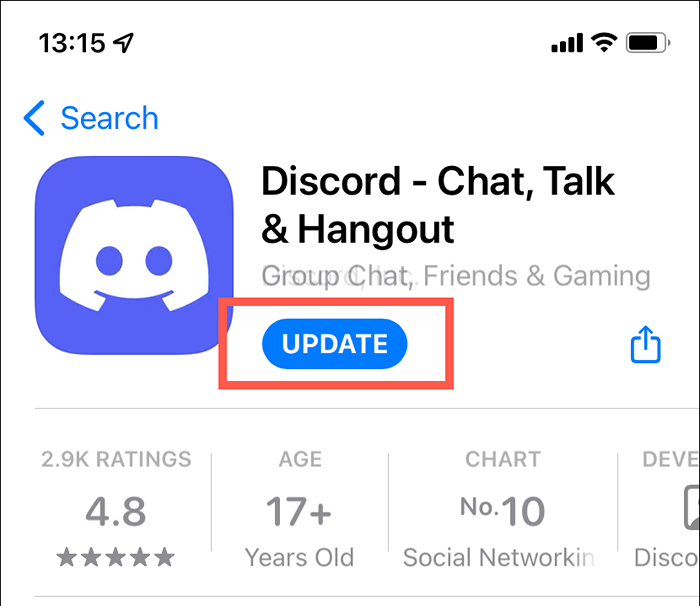
Haga clic con el botón derecho en el icono de discordia en la bandeja del sistema en Windows y seleccione Verifique las actualizaciones. Elija Discord> Verifique las actualizaciones en la barra de menú en Mac.
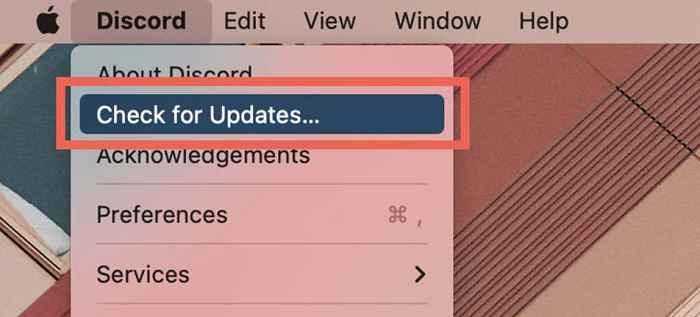
Intente actualizar su navegador web si el problema ocurre mientras usa la versión web de Discord. Aquí le mostramos cómo actualizar Chrome o cualquier otro navegador en Windows y MacOS.
9. Borrar el caché de discordia
Un caché de aplicación corrupto es otra razón por la cual Discord no puede cargar sus mensajes. Limpiarlo obligará a la aplicación a volver a descargar los datos de los servidores.
Borrar caché de discordia en Android
1. Abra la aplicación Configuración y seleccione Aplicaciones> Consulte todas las aplicaciones.
2. Toque Discord.
3. Toque Almacenamiento y caché> Borrar caché.
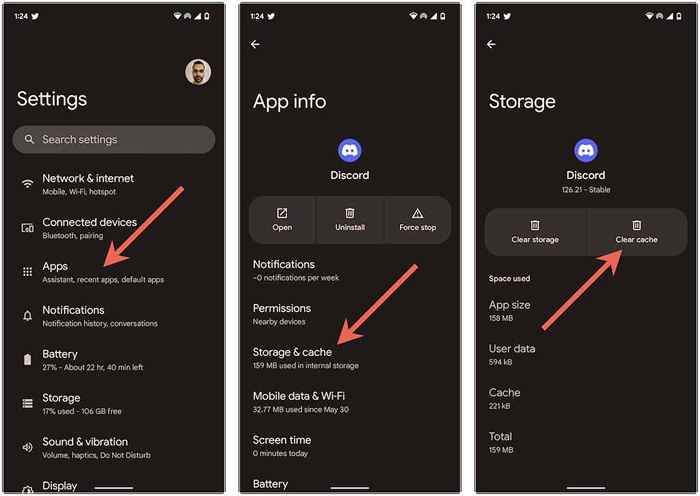
Borrar caché de discordia en iPhone y iPad
Seleccione el icono de perfil en la derecha inferior de la pantalla. Luego, desplácese hacia abajo y toque Clear Caches.
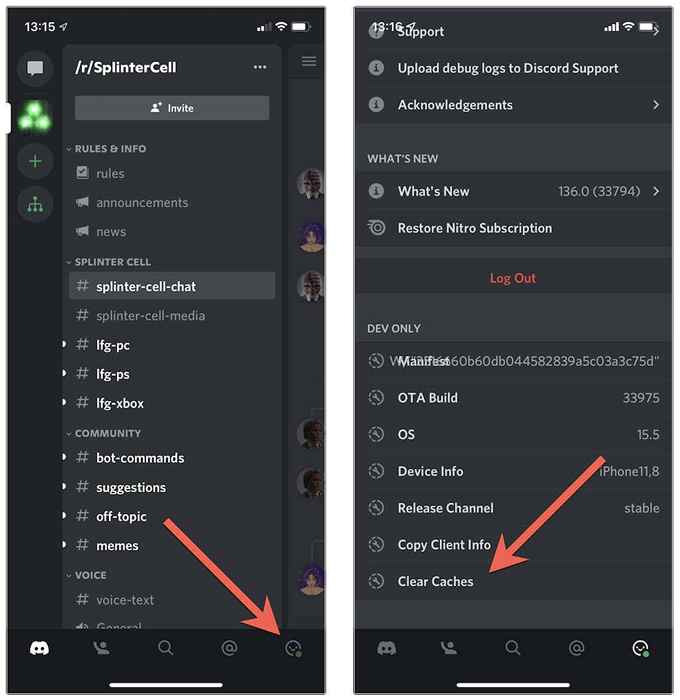
Borrar caché de discordia en Windows y Mac
1. Presione Windows + R para abrir una caja de ejecución. En el Mac, abra el buscador y seleccione CMD + Shift + G.
2. Escriba %AppData %/Discord y presione Entrar. En Mac, escriba ~/biblioteca/soporte de aplicación/discordia/en su lugar.
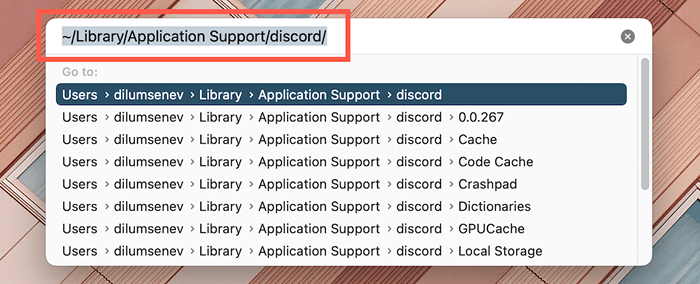
3. Eliminar las carpetas de caché, caché y caché de GPU.
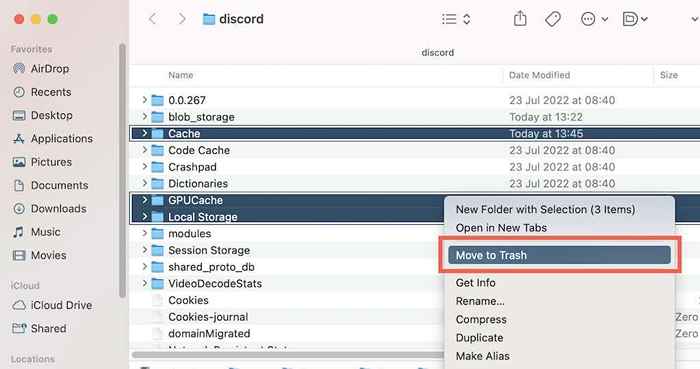
Si usa la versión web de Discord, intente eliminar el caché del navegador. Aquí le mostramos cómo borrar cualquier caché del navegador en Windows y Mac.
10. Use una red privada virtual
Una VPN (red privada virtual) es la mejor manera de eludir los problemas de carga de mensajes causados por las restricciones geográficas o las direcciones IP prohibidas. Aprenda sobre las mejores VPN para dispositivos móviles o de escritorio.
11. Retire y reinstale la discordia
Si ninguna de las correcciones anteriores funciona, debe eliminar y reinstalar discordia. Que debe restablecer cualquier permiso de aplicación conflictivo u otra configuración que evite que la aplicación cargue mensajes.
Dependiendo de su plataforma, aquí le mostramos cómo eliminar la discordia.
- iPhone & iPad: Abra la aplicación Configuración, vaya a General> Almacenamiento de iPhone/iPad> Discord y toque Eliminar la aplicación.
- Android: abra la aplicación Configuración, seleccione Aplicaciones> Discord y toque Desinstalar.
- Windows: haga clic con el botón derecho en el botón Inicio, elija aplicaciones y funciones, y seleccione Discord> Desinstalar.
- Mac: Abra el buscador, visite la carpeta de aplicaciones y arrastre la discordia a la basura.
Siga eso realizando la carga de discordia a través de la App Store, Play Store o Discord Sitio web.
El error de "mensajes no se cargó" de Discord solucionado
Los problemas de carga de mensajes de Discord generalmente son fáciles de resolver. Sin embargo, si el problema persiste, comuníquese con un moderador de servidor para obtener ayuda. Póngase en contacto con el equipo de soporte de Discord si el problema no se limita a un servidor específico.
- « 4 mejores formas de grabar la pantalla en Windows 11
- 8 formas de corregir el error No tiene permiso para guardar en esta ubicación en Windows »

